V nedávno vydané verzi eM Clienta 9 bylo představeno mnoho nových funkcí a my upřímně doufáme, že jste si je oblíbili. Uvedení aktualizace 9.1 přineslo některá další vylepšení a v tomto článku bychom vám rádi vysvětlili změny, které proběhly pro Notifikace a Připomínky.
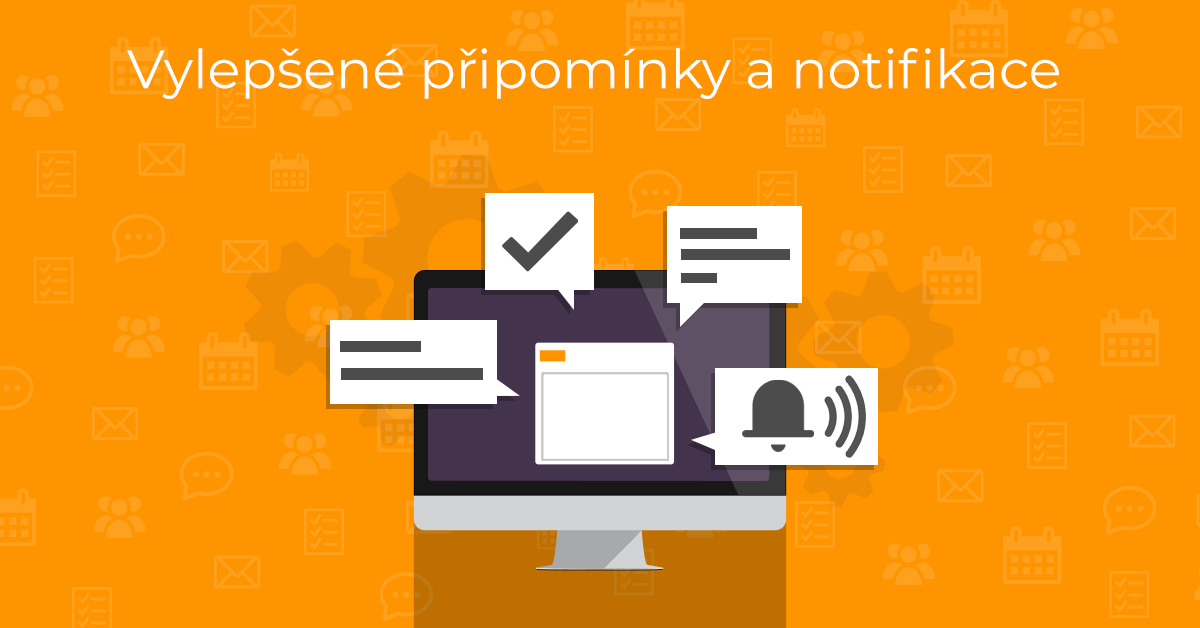
Co jsou Notifikace a Připomínky?
Nejprve si stručně vysvětlíme, jak tyto funkce fungují, a následně si projdeme, co se s nejnovější aktualizací změnilo.
Téměř pro každou akci, která na pozadí klienta proběhne, lze zobrazit notifikaci. Ať už se jedná o příchozí poštu, novou zprávu v chatu nebo mnoho dalších. Na výběr máte mezi systémovými notifikacemi a nativními notifikacemi, které jsou zobrazovány přímo eM Clientem. Rozdíl pro uživatele mezi nimi je především grafický. Oznámení eM Clienta barevně odpovídají zvolenému tématu v aplikaci, zatímco systémová oznámení odpovídají barvám vašeho operačního systému.
Funkce připomínky se týká událostí a úkolů v kalendáři. Je zde možnost nastavení specifického data pro zobrazení automaticky vyskakujícího okna, které vás upozorní na danou událost. Následně můžete událost odložit, nebo zrušit. Celé to může znít jednoduše, ale právě připomínky bývají nedílnou součástí denního pracovního rozvrhu a je proto nezbytné, aby funkce fungovala naprosto spolehlivě.
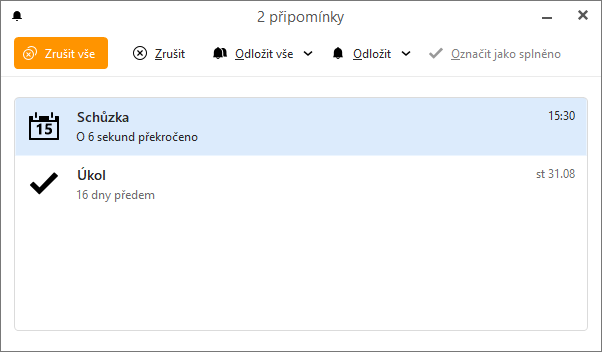 eM Client: Nové okno Připomínek
eM Client: Nové okno Připomínek
Jaká jsou největší vylepšení?
Nasbírali jsme poměrně dost zpětné vazby a nápadů od uživatelů, jak připomínky vylepšit. Níže uvádíme seznam nejžádanějších změn pro Notifikace a Připomínky.
-
V některých okrajových případech se připomínka pro jednu událost zobrazuje vícekrát.
Chování eM Clienta bylo pro mnoho scénářů pozměněno; k nežádoucímu opakovanému připomenutí jedné události již nadále nebude docházet.
-
Může se stát, že se zobrazí příliš mnoho notifikací najednou.
Pokud by se mělo zobrazit několik notifikací najednou, eM Client je nově přehledně seskupí do jednoho okna tak, aby se daly pohodlně zpracovat.
-
Okno připomínek nelze samostatně otevřít.
K dispozici je nová položka v menu, která explicitně umožňuje otevřít okno připomínek. Stačí přejít do Menu> Připomínky.
-
V zobrazení systémových připomínek není k dispozici možnost odložit.
Toto již nadále neplatí; okno bylo upraveno a nyní můžete využívat odložení připomínek i v samostatném okně.
-
Při používání více počítačů připojených k jednomu účtu se mohly některé dříve zamítnuté notifikace zobrazovat na ostatních zařízeních
Problému byla v nové verzi věnována velká pozornost a výskyt podobných situací byl minimalizován. Zobrazení na dalších zařízeních je nyní pozastaveno, dokud nedojde k plné synchronizaci všech zařízení.
Tím však seznam vylepšení nekončí. Uživatelské rozhraní okna s notifikacemi bylo upraveno a stejnou činnost lze nyní provést pomocí menšího počtu kliknutí. Uživatelům je také umožněno označit úkoly jako dokončené prostřednictvím okna notifikací. Obecně lze říci, že funkce jsou nyní spolehlivější, uživatelsky přívětivější a méně rušivé. Uživatelé mají nad chováním připomínek také daleko větší kontrolu.
Více možností nastavení Připomínek
V jedné sekci máte přímý přístup ke všem nastavením, které se týkají připomínek. Nové okno nastavení najdete v nabídce Menu > Nastavení > Obecné > Připomínky.
-
Zobrazit okno s připomínkami místo notifikací
Někteří uživatelé preferují nepoužívat systémové notifikace a pro ně je k dispozici zcela nové přepracované okno. Pokud dáváte přednost tomu, aby kontrolu nad připomínkami převzal plně eM Client, toto je volba pro vás. Jediným způsobem, jak tohoto chování dosáhnout v předchozích verzích, bylo použití nativních oznámení eM Clienta.
-
Okno s připomínkami zobrazit vždy přes ostatní okna
Okno notifikací se vždy zobrazí jako první v popředí – už žádné zmeškané upomínky.
-
Automaticky zrušit připomínky pro události v minulosti
V minulých verzích se stávalo, že se v aplikaci eM Client zobrazovaly události, které byly z různých důvodů po termínu. Díky této nové volbě se však notifikace na proběhlé události již nebudou zobrazovat, a to ani v případě, že jste neměli možnost připomínku zrušit. Tato možnost je ve výchozím nastavení zapnutá, ale lze ji jednoduše vypnout.
Dále v tomto okně také lze nastavit výchozí připomínky pro události a úkoly. Každý účet, který je schopen synchronizovat kalendáře či úkoly, může mít vlastní výchozí připomínku.
Plně doufáme, že tento článek dostatečně popsal uskutečněné změny a jejich opodstatnění. Pokud však budete potřebovat další informace nebo pomoc, neváhejte se obrátit na náš tým podpory, využít komunitní fórum nebo zaslat jakékoli obecné dotazy na adresu [email protected].
Že ještě neznáte eM Clienta?
Vyzkoušejte si ho! Je to zdarma a bez závazků.
Nestačí vám verze zdarma? Kupte si eM Client PRO a získejte:
neomezené množství e-mailových účtů
neomezené využití pro komerční účely
profesionální VIP podporu
Sekce Poznámky a Přílohy
Odložení příchozích zpráv
Hromadná korespondence
Odložené odesílání
Sledování odpovědi
a další užitečné funkce.
A mezitím mrkněte na náš YouTube kanál, najdete tam instruktážní videa.